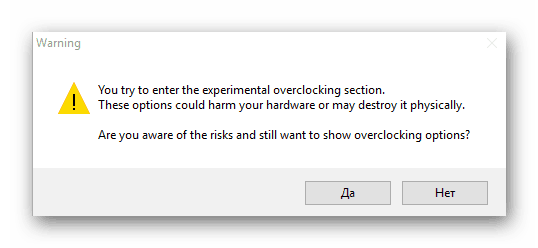Иногда производительность видеокарты оставляет желать лучшего, но возможности заменить её на более мощную нет. NVIDIA, один из самых известных производителей видеоадаптеров, выпустил свою собственную утилиту — NVIDIA Inspector, позволяющую разогнать слабую видеокарту и увеличить производительность в разы, а также проследить за её поведением при различных уровнях нагрузки.
Мониторинг ресурсов
Как только NVIDIA Inspector оказался запущен, откроется окно с мониторингом ресурсов. Это отличное дополнение к утилите для разгона видеокарт, поскольку отпадает необходимость переключаться на другие программы, следить за скоростью вентиляторов здесь, а за температурой — тут. Всё собрано в одном месте, очень органично, приятно, а самое главное — понятно. Это огромный плюс для людей, которые никогда не пробовали разгонять свой видеоадаптер, и использование NVIDIA Inspector будет стартовым шагом.
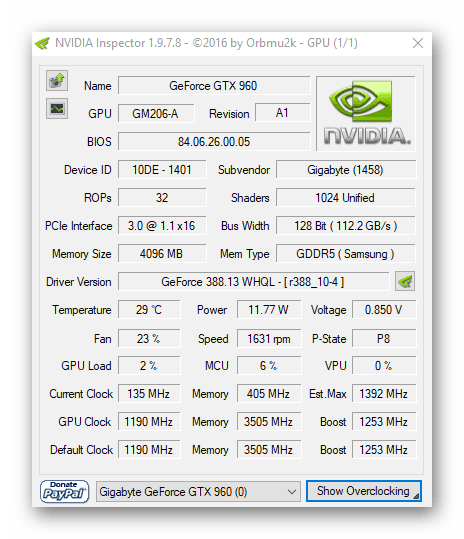
Функции у монитора ресурсов очень ограниченные, но довольно полезные. Например, такая возможность, как «Sensor Monitoring» более наглядно показывает использование видеокарты, визуально отображая вольтаж, её температуры, скорость вентиляторов и то, как всё это динамически изменяется.
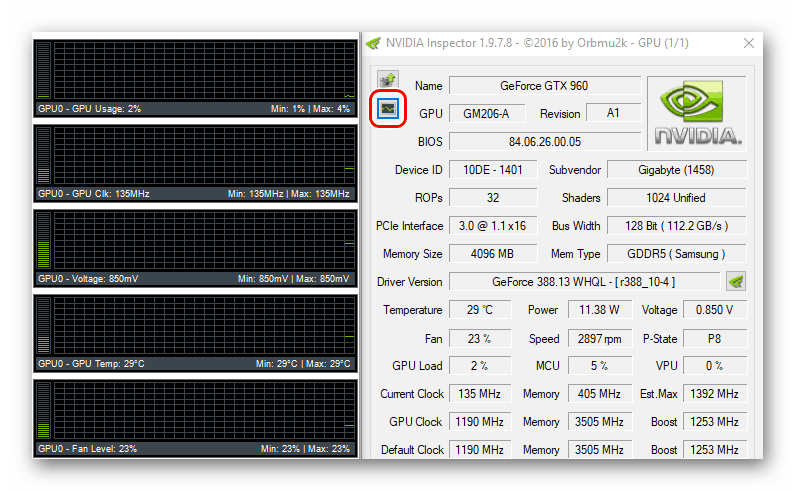
Для сравнения, скриншот из похожей утилиты, которая называется MSI Afterburner. Отлично видно, где ориентировались на новичков, а где на более профессиональную аудиторию, которая уже «собаку съела» на разгонах видеокарт. Да, возможно у Afterburner потенциал и функционал больше, чем у NVIDIA Inspector, но интерфейс непонятен для рядового пользователя.
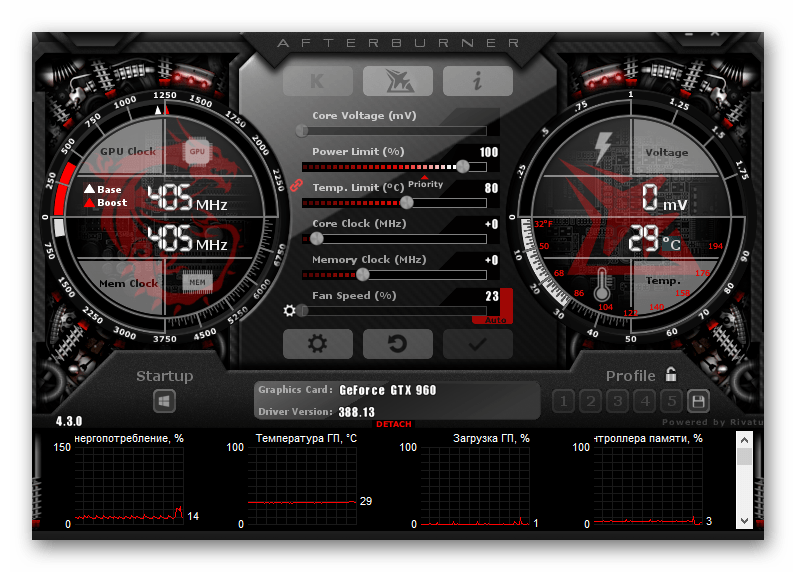
Разгон видеокарты
Даже несмотря на то, что NVIDIA Inspector ориентирован на неопытных пользователей, функционал разгона у неё не уступает самым передовым программам. Тут и различные уровни производительности, уже заранее созданные так называемые «пресеты», и сохранение своей собственной настройки, что не может не радовать.
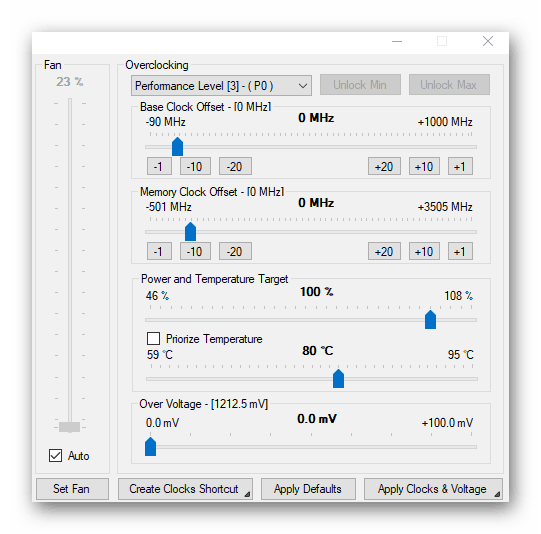
Внимание! Разгон видеокарты может навредить ей и даже уничтожить её физически, о чём и предупреждает пользователя NVIDIA Inspector. Все изменения вы делаете на свой страх и риск.
Основные функции разгона видеокарты в NVIDIA Inspector:
- «Base Clock Offset» — увеличение частоты при работе видеокарты. Изменять можно как ползунком, так и с помощью кнопок. Рекомендуется последний вариант, а именно +10, чтобы избежать нежелательных последствий.
- «Memory Clock Offset» — частота памяти при работе видеоадаптера. Рекомендуется изменять как и в первой функции.
- «Power and Temperature Target» — включает в себя два регулятора: мощности и максимальной температуры. Температура отвечает за предельно возможное значение, которого может достигнуть видеокарта при своей работе. Пункт «Priorize Temperature» отвечает за то, чтобы видеокарта не превысила значений заданной вами температуры, и в случае угрозы безопасно завершила работу.
- «Over Voltage» — функция отвечает за увеличение вольтажа. Если вы увеличивали прошлые значения, то для правильной работы видеокарты требуется повышение и данного параметра, чтобы она не отключалась из-за нехватки напряжения.
- «Fan» — включает в себя ползунок изменения скорости кулеров на видеокарте. При разгоне ей потребуется очень хорошее охлаждение, ведь она будет греться сильнее, чем обычно. Функция «Auto» отвечает за автоматическую скорость вентиляторов и включена по умолчанию.
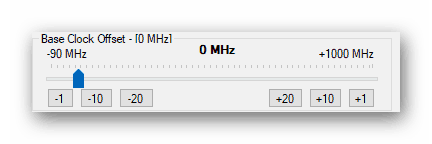
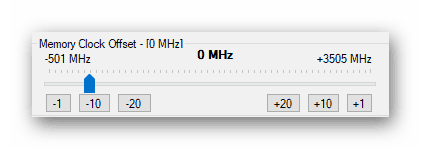
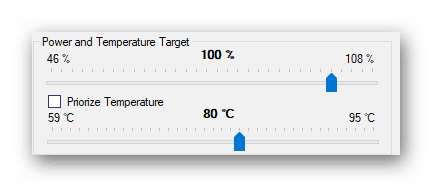
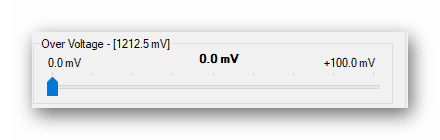
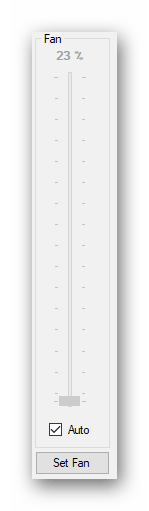
NVIDIA Inspector также имеет интересные дополнительные функции:
- «Create Clock Shortcut» — при разгоне видеокарты с помощью этой утилиты данные в BIOS, к сожалению, не изменяются, и разгон производится на «визуальном уровне», то бишь, каждый перезапуск вашего компьютера будет означать сброс настроек. Чтобы этого не произошло, существует данная функция, которая создает на рабочем столе ярлык с параметрами разгона для вашей видеокарты, что очень удобно. При запуске ярлыка видеоадаптер просто примет заданные параметры и продолжит работу с ними.
- «Apply Defaults» — отвечает за возвращение к настройкам по умолчанию, которые были заданы ещё до разгона, что позволяет без каких-либо затруднений вернуть все сделанные изменения обратно, если ПК стал некорректно работать.
- «Profile Inspector» — отличная функция, которая позволяет увидеть настройки своей видеокарты, задающиеся новым драйвером. Предназначена для опытных пользователей.
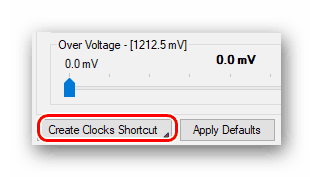
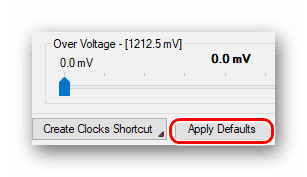
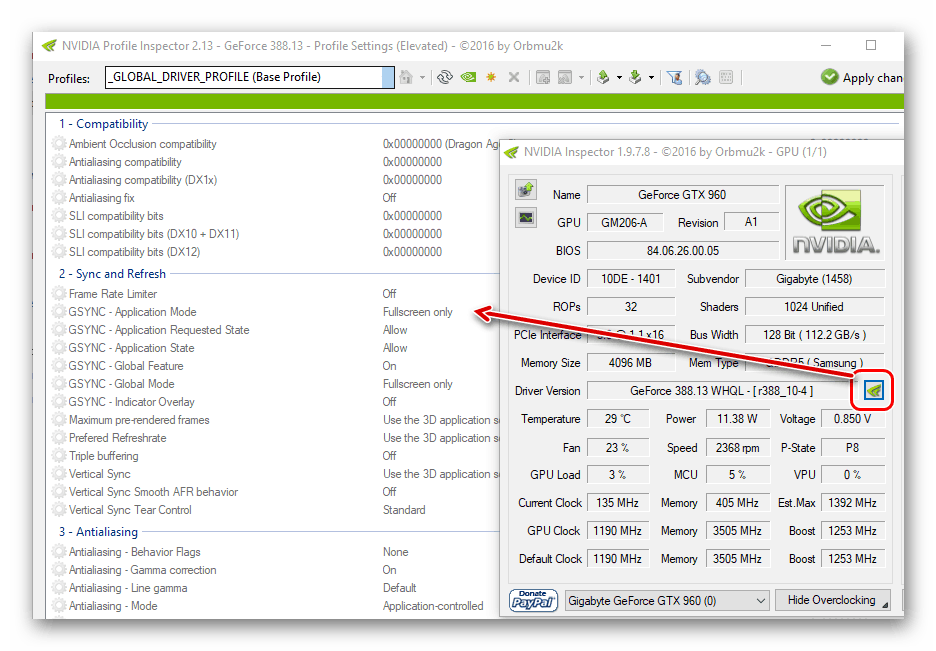
Достоинства
- Простой и понятный интерфейс,
- Отлично подойдёт новичкам,
- Удобное использование,
- Много полезных функций
Недостатки
- Производит разгон видеокарты «визуально»,
- Отсутствие русского языка.
NVIDIA Inspector — отличная утилита, которая позволяет даже неопытному пользователю увеличить производительность видеокарты и наслаждаться прекрасной картинкой и стабильной работой. NVIDIA Inspector не перегружена в визуальном плане, имеет очень аккуратный и удобный интерфейс, в котором разобраться не представит труда даже новичку. К сожалению, в ней отсутствует русский язык, что немного затрудняет понимание функций. Существенным минусом также является тот факт, что разгон не происходит на аппаратном уровне, но из этой ситуации можно выйти с помощью дополнительных функций.
Скачать NVIDIA Inspector бесплатно
Загрузить последнюю версию программы с официального сайта